Apple製品の中でも、iPhoneと同じくらい人気があるiPad。
しかし、スマートフォンやiPhoneとiPadを2台持ちしていると、月額料金を負担に感じている方も多いのではないでしょうか。
iPadの通信費用を抑えたい方におすすめなのが、格安SIMを利用することです。
iPadでも条件を満たせば、月額料金の安い格安SIMを利用できます。
そこで本記事では、iPadが使えるおすすめの格安SIMを9社徹底比較しています。
また、格安SIMでiPadを利用する際の注意点やよくある質問についても紹介しているので、ぜひ参考にしてください。
目次
iPadが使える格安SIM一覧表
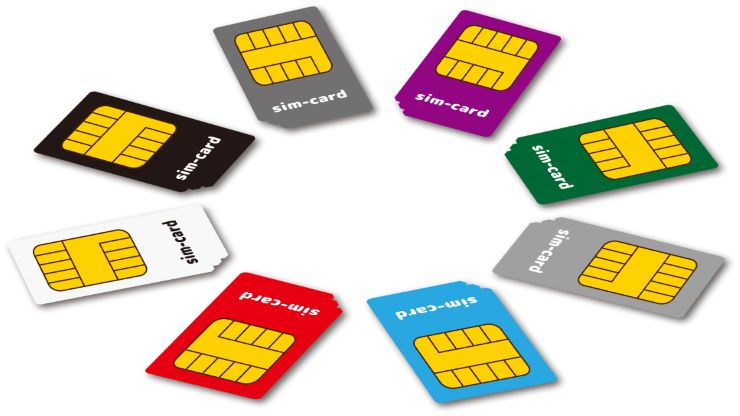
以下は、iPadが使用できる格安SIMの一覧表です。
| ワイモバイル | UQモバイル | mineo | OCN モバイル ONE | II Jmio | BIGLOBEモバイル | イオンモバイル | 楽天モバイル | y.u mobile | |
| 月額料金 | 2,178円~ | 1,628円~ | 880円~ | 858円~ | 740円~ | 990円~ | 528円~ | 1,078円~ | 1,070円~ |
| データ容量 | 3GB~25GB(増量オプションあり) | 3GB~25GB(増量オプションあり) | 1GB~20GB | 500MB ~ 10GB | 2GB~20GB | 1GB ~ 30GB | 0.5GB~50GB | 0GB~無制限 | 5GB~20GB |
| 事務手数料 | 契約事務手数料 3,300円 (オンラインストアでは無料) | 事務手数料 3,300円 | 契約事務手数料 3,300円 SIMカード発行料 440円 | 初期手数料 3,300円 SIMカード手配料 433円 | ■パッケージ価格/初期費用 3,300円 ■SIMカード発行手数料 D(ドコモ) 433.4円 A(au) 446.6円 eSIM 220円 | 申込手数料 3,300円 SIMカード準備料 433円 | SIMカード代金 3,300円 | 契約事務手数料 0円 | 登録事務手数料3,300円 SIM発行手数料 440円 |
| 最大通信速度 | 不明 | 不明 | ■auプラン └au 4G LTE(受信速度最大150Mbps)相当 ■ドコモプラン └Xi(受信速度最大112.5Mbps) └FOMA(受信速度最大14Mbps)相当 ■ソフトバンクプラン └SoftBank3G(受信速度最大21Mbps) └SoftBank4GLTE(受信速度最大125Mbps) └SoftBank4G(受信速度最大172Mbps)相当 | XiおよびFOMA相当 | 【ドコモ】 下り最大1288Mbps 上り最大131.3Mbps 【au】 下り最大958Mbps 上り最大112.5Mbps | ■タイプAau 4G LTE (受信速度最大150Mbps)相当 ■タイプDXi/受信速度最大112.5Mbpp FOMA/受信速度最大14Mbps | ■タイプ1(au回線/音声・データ・シェア) └下り最大 958Mbps └上り最大 112.5Mbps ※やさしいプランS・M・Lのみ下り最大500kbps ■タイプ1(docomo回線/音声・データ・シェア) └下り最大 1,288Mbps └上り最大 131.3Mbps ※やさしいプランS・M・Lのみ下り最大500kbps ■タイプ2(docomo回線/データ) └下り最大1,288Mbps └上り最大131.3Mbps | 非公開 | 不明 |
| 通信回線 | Softbank | au | docomo au Softbank | docomo | docomo au | docomo au | docomo au | au 楽天 | docomo |
| 公式サイト | 公式サイト | 公式サイト | 公式サイト | 公式サイト | 公式サイト | 公式サイト | 公式サイト | 公式サイト | 公式サイト |
iPadが使えるおすすめ格安SIM9選
ここからは、実際にiPadで利用できる格安SIMを9社紹介していきます。
それぞれの特徴や料金に加え、iPadをお得に使えるプラン内容ついても紹介しているので、ぜひ参考にしてください。
Y!mobile

| 料金プラン(月額料金) | シンプルS 3GB 2,178円 シンプルM 15GB 3,278円 シンプルL 25GB 4,158円 |
| データ容量 | 3GB~25GB(増量オプションあり) |
| 事務手数料 | 契約事務手数料 3,300円(オンラインストアでは無料) |
| 最大通信速度 | 不明 |
| 通信回線 | Softbank |
Y!mobileは親子割りや家族割など、ファミリー向けのサービスが充実しているのが魅力です。
softbank Airに加入すると、家族全員どのプランであっても1,188円割引を受けられます。
また、格安SIMサービスには珍しく、全国に2,600以上の実店舗を構えているのも特徴です。
自分で手続きをするのが不安な方も、対面でのサポートを受けられます。
スマートフォンとiPadを2台持ちで使いたい人におすすめなのが、「子回線専用プラン(シェアプラン)」です。
iPadなどの他端末と分け合ってスマートフォンのデータ容量を利用できるサービスで、子回線のiPadはシェアプランの基本料金のみで利用できるため、料金の節約にもつながります。
UQモバイル

| 料金プラン(月額料金) | くりこしプランS+5G 3GB 1,628円 くりこしプランM+5G 15GB 2,728円 くりこしプランL+5G 25GB 3,828円 |
| データ容量 | 3GB~25GB(増量オプションあり) |
| 事務手数料 | 事務手数料 3,300円 |
| 最大通信速度 | 不明 |
| 通信回線 | au |
UQモバイルはauと同じ回線を使用しているので、繋がりやすさが好評の格安SIMです。
また、データチャージや増量だけでなく、エンタメ・端末補償などさまざまなオプション・サービスを選択できます。
その中でもとくにおすすめなのが、小学生以下の子どもがいる世帯に向けたサービスである「子育てエールプログラム」です。
月額110円で(申し込み月は無料)毎月Pontaポイント100ポイントに加え、年に1度好きな商品が選べるデジタルカタログがもらえる得点がついています。
さらに、抽選で毎月変わる抽選特典など、嬉しいサービスが盛りだくさんなので、子ども用にiPadを契約したいと考えている方にもおすすめです。
また、auでんきかauひかりなどインターネットサービスと併用すると、割引を受けられるので、チェックしてみてください。
mineo

| 料金プラン(月額料金) | 1GB 880円 5GB 1,265円 10GB 1,705円 20GB 1,925円 |
| データ容量 | 1GB~20GB |
| 事務手数料 | 契約事務手数料 3,300円 SIMカード発行料 440円 |
| 最大通信速度 | ■auプラン au 4G LTE(受信速度最大150Mbps)相当 ■ドコモプラン Xi(受信速度最大112.5Mbps) FOMA(受信速度最大14Mbps)相当 ■ソフトバンクプラン SoftBank3G(受信速度最大21Mbps) SoftBank4GLTE(受信速度最大125Mbps) SoftBank4G(受信速度最大172Mbps)相当 |
| 通信回線 | docomo au Softbank |
mineoはソフトバンク・docomo・auの大手キャリア3回線すべてに対応した格安SIMです。
データ容量は1GBから選べるので、無駄なくお得に利用できます。
また、mineoにはフリータンクやパケットギフトなど、ユーザー同士でパケットをシェアするシステムがあるのも特徴です。
毎月1GBはパケットをフリータンクから分けてもらえるので、もしもの時に利用できます。
もし、mineoでスマートフォンとiPadを2台持ちするなら「複数回線割引」がおすすめです。
主契約を含む1回線ごとに月55円(税込)割引を、最大10回線まで受けられます。
OCN モバイル ONE

| 料金プラン(月額) | 3GB 858円 6GB 1,188円 10GB 1,628円 |
| データ容量 | 500MB ~ 10GB |
| 事務手数料 | 初期手数料 3,300円 SIMカード手配料 433円 |
| 最大通信速度 | XiおよびFOMA相当 |
| 通信回線 | docomo |
OCN モバイル ONEの特徴は、追加料金なしで利用できる「カウントフリー」サービス。
カウントフリーに申し込むと、Amazon MusicやSpotify、LINE MUSICでの通信容量がカウントされません。
もし、基本の通信容量を使い切ってしまった場合でも、ある一定の通信容量までは高速通信を利用できる「バースト転送機能」を利用できるので、快適に使えます。
また、容量のシェア機能もあり、最大5枚までパケットをシェアできるのも魅力です。
SIMカード1枚につき、月額433円(税込)で子回線契約ができるので、大幅に料金の節約ができます。
II Jmio

| 料金プラン(月額料金) | 【月額料金 ギガプラン・データ】 2GB 740円 4GB 900円 8GB 1,400円 15GB 1,730円 20GB 1,950円 【月額料金 ギガプラン・eSIM】※データ通信・ドコモのみ 2GB 440円 4GB 660円 8GB 1,100円 15GB 1,430円 20GB 1,650円 |
| データ容量 | 2GB~20GB |
| 事務手数料 | ■パッケージ価格/初期費用 3,300円 ■SIMカード発行手数料 タイプD(ドコモ) 433.4円 タイプA(au) 446.6円 eSIM 220円 |
| 最大通信速度 | 【ドコモ】下り最大1288Mbps、上り最大131.3Mbps 【au】下り最大958Mbps上り最大112.5Mbps |
| 通信回線 | docomo au |
II Jmioは複数回線を利用したい方におすすめの格安SIMです。
同一mioID内で契約する回線のデータ容量をシェアできる「データシェア」サービスでは、データ量が足りなかったり余ったりしても、家族や複数端末で分け合えます。
SIM機能に関係なくシェアグループを自由に作れるので、親子でシェアしたり音声とデータでシェアしたりすることも可能。
データ容量をそこまで使用しない方は、シェアプランをひとつ契約し、容量をシェアするのがおすすめです。
もし、データ容量を少しだけ追加したい場合は、オンラインか店頭で手軽に購入できます。
BIGLOBEモバイル

| 料金プラン(月額料金) | 3G 990円 6G 1,595円 12G 2,970円 20G 4,950円 30G 7,425円 |
| データ容量 | 1GB ~ 30GB |
| 事務手数料 | 申込手数料 3,300円 SIMカード準備料 433円 |
| 最大通信速度 | ■タイプAau 4G LTE(受信速度最大150Mbps)相当 ■タイプDXi/受信速度最大112.5MbppFOMA/受信速度最大14Mbps |
| 通信回線 | docomo au |
BIGLOBE mobileはYouTubeやSpotifyなど、21種類の該当サービスで使用した通信量がノーカウントになる「エンタメフリーオプション」があるのが特徴です。
月額1,386円(税込)のところ、初回申し込みなら最大6か月無料のキャンペーンも実施しています。
BIGLOBE mobile契約者はビッグローブ光が1年間月額料金980円からと、かなり月額料金を抑えられるのも魅力です。
また、BIGLOBE mobileにはiPhoneとiPadの2台持ちにおすすめの「データシェア機能」があります。
データシェアSIMなら、月額220円(税込)で3GB以上のプランのデータ容量をシェアして利用可能です。
ただし、データ通信のみの場合、au回線は利用できないため、注意してください。
イオンモバイル

| 料金プラン(月額料金) | ■さいてきプラン 1G 528円 2G 748円 3G 858円 4G 968円 5G 1,078円 6G 1,188円 7G 1,298円 8G 1,408円 9G 1,518円 10G 1,628円 20G 1,738円↓さいてきプランMORIMORI 30G 2,838円 40G 3,938円 50G 5,038円 ■やさしいプラン(60歳以上限定) 3GB 638円やさしいプランS. 6GB 968円やさしいプランM. 8GB1,188円やさしいプランL. |
| データ容量 | 0.5GB~50GB |
| 事務手数料 | SIMカード代金 3,300円 |
| 最大通信速度 | ■タイプ1(au回線/音声・データ・シェア) 下り最大 958Mbps 上り最大 112.5Mbps※やさしいプランS・M・Lのみ下り最大500kbps ■タイプ1(docomo回線/音声・データ・シェア) 下り最大 1,288Mbps 上り最大 131.3Mbps※やさしいプランS・M・Lのみ下り最大500kbps ■タイプ2(docomo回線/データ) 下り最大1,288Mbps 上り最大131.3Mbps |
| 通信回線 | docomo au |
イオンモバイルは528円から利用できる手軽な価格設定が特徴の格安SIMです。
データのみのプランでも1GBから50GBまで、11種類のプランから自分に合ったものを選べます。
また、全国のイオンで申し込みができるだけでなく、サポートも受けられるなど顧客対応も充実しています。
基本的に格安SIMでは初期設定を自分でする必要がありますが、イオンモバイルではイオンが事前に準備してくれるので、届いたらすぐに使えるのも魅力です。
ただし、イオンモバイルではひとつの契約につき、1回線しか利用できず、2台持ちに関する割引などはないため注意しましょう。
Rakuten Mobile(楽天モバイル)

| 料金プラン(月額料金) | ~3GB 1,078円 ~20GB 2,178円 20GB~ 3,278円 |
| データ容量 | 0GB~無制限 |
| 事務手数料 | 契約事務手数料 0円 |
| 最大通信速度 | 非公開 |
| 通信回線 | au 楽天 |
楽天モバイルは月間データ通信量に応じて、料金が変動するシンプルなワンプラン。
仕様の変更により7月からは0Gでも1,078円からになりましたが、無制限でデータ使い放題なのが魅力です。
また、楽天モバイルは「データ高速モード」の切り替えが可能なので、オフにするとデータの消費を節約できます。
さらに、楽天ポイントが貯まりやすくなるので、楽天市場で支払いや買い物をまとめている方はおすすめです。
y.u mobile

| 料金プラン(月額料金) | シングル 5G 1,070円/月 シングルU-NEXT 10GB 2,970円/月 シェアU-NEXT 20GB 4,170円/月 |
| データ容量 | 5GB~20GB |
| 事務手数料 | 登録事務手数料 3,300円 SIM発行手数料 440円 |
| 最大通信速度 | 不明 |
| 通信回線 | docomo |
y.u mobileはヤマダ電機とU-NEXTが合同で展開している格安SIMサービスです。
シンプルでわかりやすいプラン設定で、初心者でもわかりやすくなっています。
U-NEXTの月額料金込みのお得なプランはマンガ・ラノベ・雑誌などの書籍や、映画・ドラマ・アニメなどのエンタメをよく見る方におすすめです。
また、余ったギガには有効期限がなく、100GBまでずっと繰り越せるのも魅力。
iPadで映画やアニメ・書籍を楽しみたい方におすすめの格安SIMです。
iPadで格安SIMを使う手順や準備
iPadで格安SIMを使う手順についてご紹介していきます。
先に簡単にまとめると下記の手順で利用が可能です。
- iPadの端末を準備する
- iPadに対応可能な格安SIMを契約・準備する
- iPadを設定する
それでは順番に説明していきます。
手順① iPadの端末を準備する
格安SIMとは別にiPadの端末が必要になります。
iPadは基本的にApple Storeや家電量販店、キャリアの店舗などで買えます。
古い型のものであれば中古ショップなどでも買う事ができます。
ただ、一点だけ購入時に注意が必要なのが、SIMフリーかどうか、そしてWiFiモデルではなくセルラーモデルかどうかという点に注意しましょう。
wifiモデルだと、wifiの接続でしか利用できません。
なので、格安SIMを使う場合はセルラーモデルを選ぶ必要があります。
手順② iPadに対応可能な格安SIMを契約・準備する
iPadの端末が準備できたら、次は格安SIMです。
格安SIMは上記で紹介しているようなiPadでも使える格安SIMをご準備頂く必要があります。
(格安SIM毎に動作確認端末にiPadが入っているか確認しておくと間違いありません)
iPadなのでネット利用が主になるかと思いますので、データ通信が使える格安SIMを選ぶようにしましょう。
もし通話なども利用したい場合は音声SIMがあるものを選んでください。
手順③ iPadを設定する
iPadで格安SIMを設定する際はAPN設定が必要になります。
その際、必ずwifiが繋がる環境でないと設定ができないためwifiのある環境で設定を行いましょう。
まずはiPadの電源をオフにし格安SIMを挿入した後にiPadの電源を入れます。
その後は各格安SIMの説明書を確認しながら構成プロファイルをインストールすれば完了です。
格安SIMでiPadを使う際の注意点

格安SIMでiPadを利用すると、通信費を大幅に節約できるといったメリットも大きいですが、注意しておきたいポイントもいくつかあります。
ここからは、格安SIMでiPadを使用するにあたっての注意点を紹介していきます。
格安SIMで使えるのはセルラーモデルのみ
iPadには「セルラーモデル」か「Wi-Fiモデル」の2種類があります。
セルラーモデルとは、スマホのようにSIMカードを利用してデータ通信を行うモデルのことです。
一方、Wi-Fiモデルは名前の通りWi-Fiを利用して通信を行うモデル。
そのため、データ通信をするように作られていないため、SIMカードを差し込む場所が作られていないのが特徴です。
格安SIMを使用してデータ通信できるのはセルラーモデルのみなので、iPad購入時は注意しましょう。
使用するiPadはSIMフリーがベスト
docomo・au・ソフトバンクで購入したiPadは、購入元のキャリア回線しか使用できないようにSIMロックがかかっているのが一般的です。
例えば、docomoで購入したiPadの場合、docomo回線の格安SIMなら使用できますが、au回線を利用している格安SIMでは使用できません。
もし、iPad端末と異なる回線を利用している格安SIMを使用したい場合は、SIMロックを解除の手続きをする必要があります。
SIMロック解除の手続きはオンラインなら無料で手続き可能ですが、実店舗での手続きする場合は手数料が発生することもあるので注意しましょう。
もし、これから大手キャリア以外で新品・中古のiPadを購入するなら、初めからSIMフリーのiPadを選んでおくとSIMロック解除の手間を省けます。
格安SIMで動作確認済みの端末か確認
利用したい格安SIM会社で自分の使いたいiPad端末が動作確認済みか、契約前に必ず確認しておくことが大切です。
iPadには「iPad Air」や「iPad Pro」「iPad mini」などさまざまな機種があるため、格安SIM会社によっては動作保証されていない場合があります。
動作確認ができているかどうかは、格安SIMの公式サイトから確認できるので、必ず契約前に確認しておきましょう。
| 格安SIM | UQモバイル | LINEMO [PR] | OCNモバイルONE | mineo | IIJmio | 楽天モバイル | Ymobile |
| iPad (第9世代) | ◯ | ◯ | ◯ | ◯ | ◯ | ◯ | ◯ |
| iPad (第8世代) | ◯ | ◯ | ◯ | ◯ | ◯ | ◯ | ◯ |
| iPad (第7世代) | ◯ | ◯ | ◯ | ◯ | ◯ | ◯ | ◯ |
| iPad (第6世代) | ◯ | ◯ | ◯ | ◯ | ◯ | ◯ | |
| iPad mini (第6世代) | ◯ | ◯ | ◯ | ◯ | ◯ | ◯ | ◯ |
| iPad Air (第5世代) | ◯ | ◯ | ◯ | ◯ | ◯ | ◯ | |
| 12.9インチ iPad Pro (第5世代) | ◯ | ◯ | ◯ | ◯ | ◯ | ◯ | |
| iPad (第5世代) | ◯ | ◯ | ◯ | ◯ | ◯ | ◯ | |
| iPad mini (第5世代) | ◯ | ◯ | ◯ | ◯ | ◯ | ◯ | ◯ |
| iPad Air (第4世代) | ◯ | ◯ | ◯ | ◯ | ◯ | ◯ | ◯ |
| iPad (第4世代) | ◯ | ◯ | |||||
| 12.9インチ iPad Pro (第4世代) | ◯ | ◯ | ◯ | ◯ | ◯ | ||
| iPad Air (第3世代) | ◯ | ◯ | ◯ | ◯ | ◯ | ◯ | ◯ |
| iPad (第3世代) | ◯ | ||||||
| 11インチ・12.9インチ iPad Pro (第3世代) | ◯ | ◯ | ◯ | ◯ | ◯ | ◯ | ◯ |
| 11インチ・12.9インチ iPad Pro (第2世代) | ◯ | ◯ | ◯ | ◯ | ◯ | ◯ | |
| 11インチ・12.9インチ iPad Pro (第1世代) | ◯ | ||||||
| 12.9インチ iPad Pro | ◯ | ◯ | ◯ | ◯ | |||
| 11インチ iPad Pro | ◯ | ◯ | ◯ | ◯ | |||
| 10.5インチ iPad Pro | ◯ | ◯ | ◯ | ◯ | ◯ | ◯ | |
| 9.7インチ iPad Pro | ◯ | ◯ | ◯ | ◯ | ◯ | ||
| iPad mini 4 | ◯ | ◯ | ◯ | ◯ | ◯ | ◯ | |
| iPad mini 3 | ◯ | ◯ | ◯ | ||||
| iPad mini 2 | ◯ | ◯ | ◯ | ||||
| iPad mini | ◯ | ◯ | |||||
| iPad Air 2 | ◯ | ◯ | ◯ | ||||
| iPad Air | ◯ | ◯ | ◯ | ||||
| iPad 2 | ◯ | ||||||
| iPad | ◯ |
iPadで音声通話は使用できない
iPadで音声通話は使用できません。
そのため、格安SIMで契約するプランはデータ専用プランを選ぶのがおすすめです。
ただし、LINEやSkype、ZOOMなどのインターネット回線を利用する通話サービスはiPadでも使えます。
どうしてもiPadで通話したい場合は、LINEやSkype、ZOOMなどのサービスを利用しましょう。
格安SIMでiPadを使う場合のよくある質問
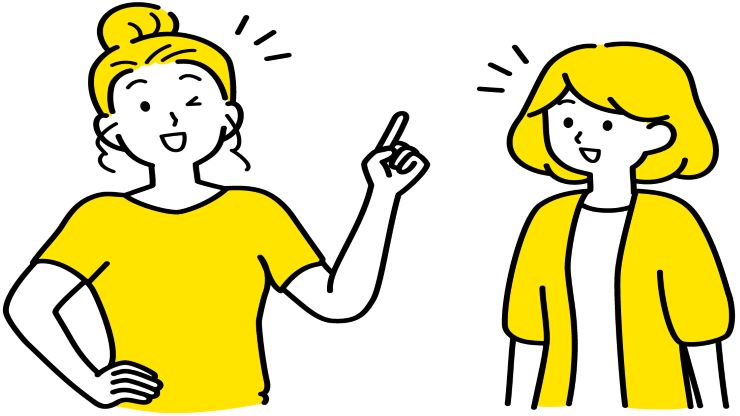
ここからは、格安SIMでiPadを利用する際によくある質問に対して回答していきます。
Wi-Fi版のiPadは格安SIMを利用できない?
Wi-Fi版のiPadはSIMカードを差し込む部分がないため、格安SIMを利用できません。
Wi-Fi版のiPadを外出先などで利用したい場合は、フリーWi-Fiか、スマホのデザリング機能を利用するとインターネット通信が可能になります。
iPhoneのSIMをiPadで使える?
結論から言うと可能です。
iPadがSIMフリー端末、またはSIMカードと同じ回線の端末でAPN構成プロファイルをインストールし、初期設定をすると使えます。
ただし、iPadで音声通話やSMS送受信は使用できないため、契約しているプラン内容によっては料金的に損になってしまう可能性もあるので注意しましょう。
iPadのキャリア版とSIMフリーの違いは?
キャリア版のiPadは、そのキャリアの通信でしか使えないようにSIMロックがかかっています。
一方、SIMフリーのiPadはどの回線でも使用できるのが特徴です。
iPadを格安SIMで利用する目的で、新規購入する場合はSIMフリー版をおすすめします。
まとめ
iPadで使用できる格安SIMは、多くあります。
iPadがセルラーモデルで、SIMロック解除済みかSIMフリー端末を使用すれば、大体どの格安SIMでも問題なく使用できるでしょう。
ただし、端末によっては動作確認ができていないものもあるので、必ず契約前に確認するようにしてください。
また、格安SIMのプラン内容によっては、大幅に通信費を節約することも可能です。
本記事で紹介したことを参考に、自分に合ったプランを用意している格安SIMを契約してみてください。

